SysGauge System Monitor の特徴
- CPU・メモリの使用率やネットワークの転送速度、OSのパフォーマンスなどを監視する無料のモニタリングツール
開発元
- 開発元:Flexense
- 開発元の拠点:イスラエル
ダウンロード
システム要件
- バージョン:10.8
- OS:Windows XP/ Vista/ 7/ 8.x/ 10/ 11
- CPU:2 GHz以上 のディアルコア推奨
- RAM:1 GB以上 推奨
- ストレージ:50 MB 以上推奨
インストール

公式サイト から使用している環境に合わせて SysGaugeの「Download」をクリックしてインストトーラーをダウンロード。
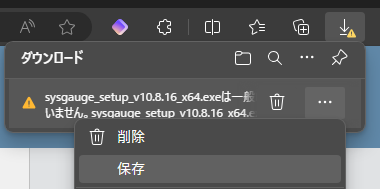
Microsoft Defenderを使用しているとダウンロードしたインストーラーに対して「一般的にダウンロードされていない」と警告を表示するが、インストーラーに脅威は存在しないのでファイルを保存。
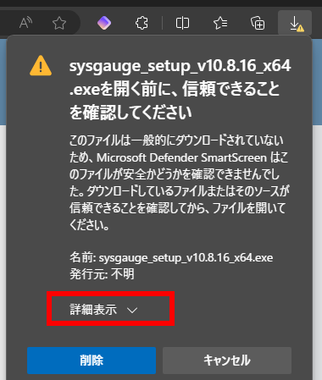
ダウンロードを実行すると SmartScreenがブロックするので 詳細表示 から 保持する を選択。
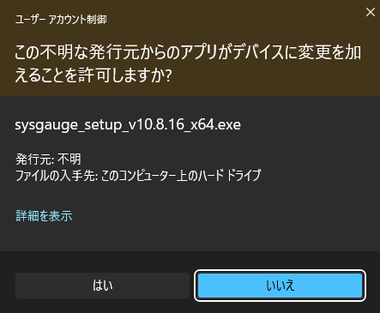
ユーザーアカウント制御のプロンプトが表示されたら「はい」で許可。
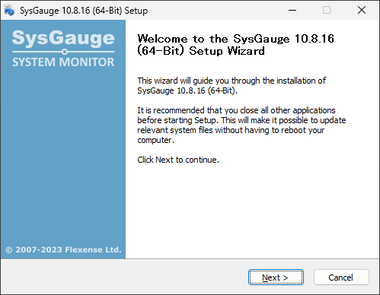
セットアップウィザードが開始するので「Next」。
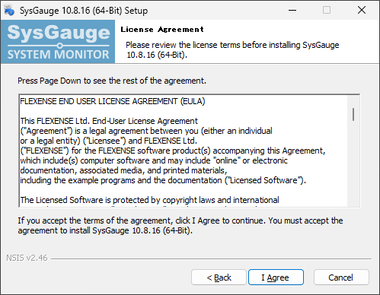
使用許諾書に問題なければ「I Agree」。
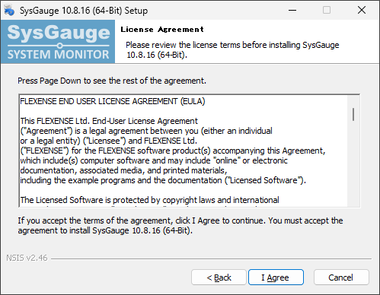
インストール先を確認して「Install」。
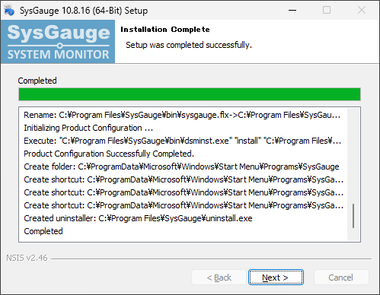
プログレスバーが Completed になったら「Next」。
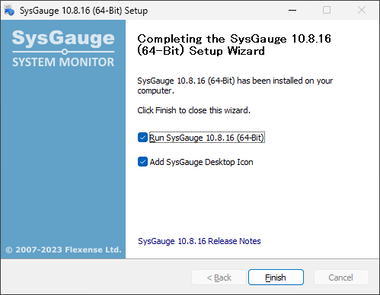
「Finish」でインストール完了。
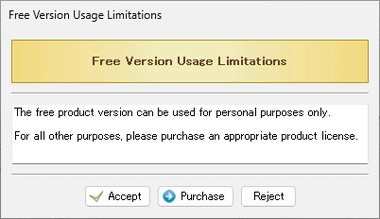
無料版は個人使用のみ利用できるので、問題なければ「Accept」。
SysGauge System Monitor の使い方
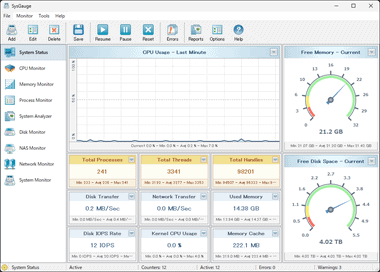
SysGauge System Monitorは起動するとモニタリングを開始し、左サイドパネルから表示するモジュールを選択。
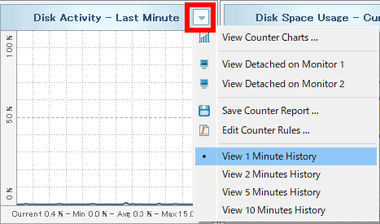
各モニターはドロップダウンメニューから詳細表示や表示するデータを変更できる。
- System Status
総 CPU 使用率・メモリ使用率・実行中のプロセス数・実行中のスレッド数・システムハンドル数・メモリの空きサイズ・メモリの使用サイズ・システムキャッシュサイズ、ディスク転送速度・ディスク IOPS 速度・ネットワーク転送速度・カーネル CPU使用率を表示。 - CPU Monitor
CPU 使用率・ユーザーCPU 使用率・カーネル CPU 使用率・CPU 割り込み時間・CPU 割り込み率・現在の クロック数・C1 低電力タイム・C2 低電力タイム・C3 低電力タイム のほか、各コアの使用率を表示。
・カーネル CPU使用率:Windows がシステム制御に使用している CPUリソース。
・ユーザー CPU使用率:ユーザーが実行しているアプリで使用している CPU リソース。
・総 CPU使用率:カーネル CPU 使用率 と ユーザー CPU 使用率を合わせたもの。
・C1 低電力タイム(自動停止):プロセッサが瞬時にアクティブな状態に戻ることができる低消費電力になった時間の割合で、サポートしていない CPU は 0.0% で表示される。
・C2 低電力タイム(ストップクロック):コアクロックとバスクロックが停止し、システムキャッシュのデータを維持してアプリを表示している状態になった時間の割合。
・C3 低電力タイム(ディープスリープ):コアへのクロック供給が停止し、システムキャッシュの整合性を維持できない状態になった時間の割合 - Memory Monitor
メモリ使用量・メモリもの空きサイズ・メモリの使用サイズ・メモリキャッシュサイズ・キャッシュのピーク サイズ・キャッシュ フォールト率・ページ ファイルの使用率・ページ ファイルのピーク使用率・ページ フォールト率を表示。 - Process Monitor
現在実行中のプロセスのリストと、各プロセスの CPU 使用率・メモリ使用率・ページ フォールト率・データ転送速度・読み込み転送速度・書込み転送速度・スレッド数・ハンドル数・非ページメモリサイズを表示。
非ページメモリサイズ(Non-Paged Memory)は デバイスドライバなど、常に物理メモリに存在してスワップアウトできない領域。 - System Analyzer
システムリソースの使用状況を分析するモジュールで、CPU使用率・モリ使用率・メモリの空きサイズ・ディスクアクティビティ・ディスク使用率・ 実行中プロセス総数・実行中のスレッド総数・システムエラー数・ログオンエラー数などを表示。 - Disk Monitor
コンピューター内の論理ディスクのリストと、リストで選択したディスクの アクティビティ・使用量・空き容量・転送速度・読み取り転送速度・書き込み転送速度・IOPS 速度・読み取り IOPS レート・書き込み IOPS レートを表示。
IOPS(Input/Output Per Second)は ある条件の元で 1秒間に読み込み・書き込みできる回数。 - NAS Monitor
無料版では利用不可。 - Network Monitor
デフォルトでは ネットワーク インターフェイスのリストを表示し、選択したインターフェイスの 転送速度・送信転送レート・受信転送レート・パケットレート、送信パケットレート・受信パケットレート・アウトプットキューのパケット・送信パケットエラー数・受信パケットエラー数を表示。 - System Monitor
主要なモジュールのリストを表示し、選択したモジュールが 上ペインでグラフィカル表示される。
ステータス
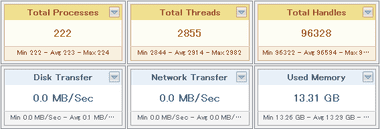
メモリの空きサイズやディスクの空きスペース、実行プロセス数など、モニターによっては予め設定されている数値に基づいて、ノーマル(青)・警告(黃)の 2段階か、ノーマル・警告・エラー (赤)の3段階に評価される。
実行プロセス数やスレッド、アプリの使用メモリサイズ などは設定値が低いため、環境に合わせて基準値の見直しが必要。
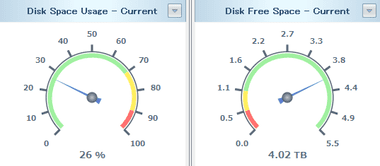
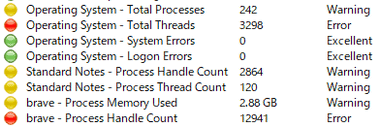
グラフや System Analyzerは ノーマル(エクセレント)・警告・エラーの 3段階。
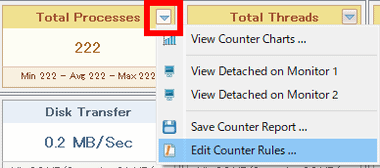
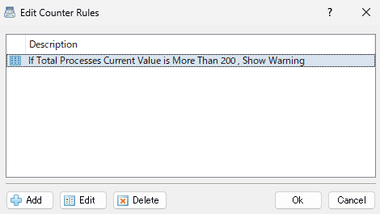
設定値の変更は、モニターのドロップダウンメニュー から Edit Counter Rules を選択し、登録されている設定値をダブルクリックで開いて編集。
ステータスのルールは「Add」で追加、「Delete」で削除できる。
関連記事
パソコンに搭載している光学ドライブのメーカー・ファームウェアのバージョン・型番のような基本情報やドライブがサポートメディア、ディスクの状態などを確認できる光学ドライブの情報表示ソフト
ハードウェアのヘルスセンサーを読み取り、MB・CPU・GPU の 温度・電圧 などがチェックできる 自作 PC ユーザー必携の ユーティリティソフト
グラフィックカードの仕様やリアルタイムの使用率などを CPU-Z ライクなインターフェイスで確認できるビデオカード・GPUの情報表示に特化したユーティリティソフト
ハードウェアの仕様 や 温度、S.M.A.R.T情報のほか Windowsの情報・ネットワークアダプタの MACアドレス・外部 IPアドレスなど多くの情報を取得できるシステム情報ツール
CPU・マザーボード・メモリ・GPU・ディスクドライブ・OS などの詳細情報とセンサーをモニタリングして 温度・電力のほか ストレージの寿命・書込・読込速度などを確認できるハードウェア分析アプリ












